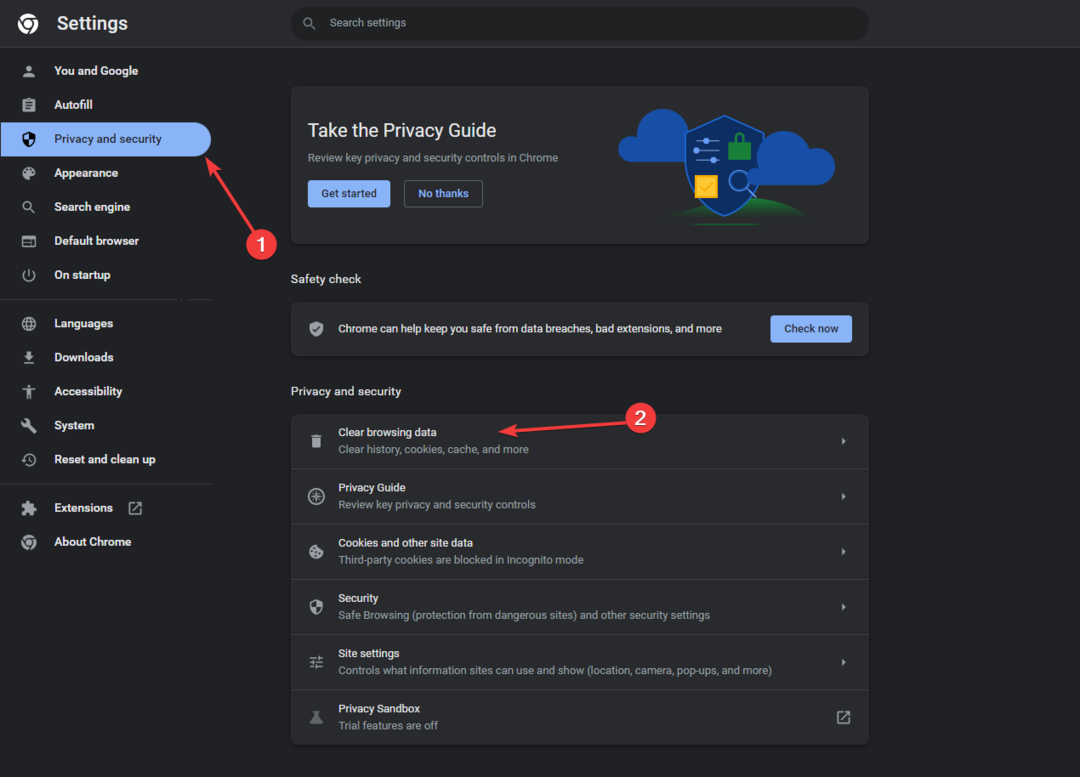- Molti utenti si sono lamentati di un errore molto vago durante il tentativo di trasmettere in streaming su YouTube TV: errore 400.
- Nessuna soluzione e nessuna causa sono indicate, quindi chiunque potrebbe essere perplesso al riguardo. Tuttavia, c'è una cosa che potresti fare.
- Controlla i nostri errori di YouTube sezione dedicata per altri articoli simili.
- Vuoi saperne di più sul mondo dello spettacolo? Dai un'occhiata al nostro Hub di streaming.

Questo software manterrà i tuoi driver attivi e funzionanti, proteggendoti così da errori comuni del computer e guasti hardware. Controlla subito tutti i tuoi driver in 3 semplici passaggi:
- Scarica DriverFix (file di download verificato).
- Clic Inizia scansione per trovare tutti i driver problematici.
- Clic Aggiorna driver per ottenere nuove versioni ed evitare malfunzionamenti del sistema.
- DriverFix è stato scaricato da 0 lettori questo mese.
Il servizio di streaming video di YouTube TV è disponibile sulla maggior parte delle smart TV più conosciute, tra cui Samsung, LG, Apple, Fire o Roku.
Di tanto in tanto, quando provi a trasmettere in streaming YouTube sulla tua smart TV, rimani bloccato sull'errore 400: Il tuo cliente ha emesso una richiesta non valida o illegale. E questo è tutto ciò che sanno!
Poiché il messaggio di errore non ti chiede di fare nulla, ci sono alcune cose che puoi provare.
Perché YouTube TV non funziona sulla mia smart TV?
L'unica cosa principale da fare per far funzionare YouTube TV sulla tua smart TV è cancellare i dati memorizzati nella cache e ricominciare da capo con un'app pulita. Quindi, a seconda della smart TV che stai utilizzando, scorri verso il basso e trova la soluzione giusta per te.
Per Apple TV è necessario disinstallare e reinstallare l'app per cancellare cache e dati.
- Vai alle tue app > clecca e tieni premuta l'app YouTube finché non inizia a tremare.
- premi il Play pausa pulsante>Elimina.
- Per reinstallare l'app, vai su Play Store > scaricalo sul tuo dispositivo.
Per Roku:
- Selezionare Casa nel menu principale.
- Quindi, sul telecomando press Casa 5 volte + premereSu + press Riavvolgi 2 volte + premereAvanti veloce 2 volte.
- Dovrebbero essere necessari alcuni secondi per cancellare la cache.
Per Televisori Samsung:
- Premi il tasto Home sul telecomando > Trasmissione.
- Selezionare Impostazioni avanzate.
- Selezionare Impostazioni HbbTV.
- SelezionareEliminaDati di navigazione e segui le istruzioni per cancellare tutti i dati salvati.
Per TV LG:
- A partire dal Casa schermo > App > impostazioni > Gestore dell'applicazione.
- Cercare YouTube TV > Conservazione.
- RubinettoCancella cache.
Per TV Android:
- premi il Casa pulsante sul telecomando > impostazioni.
- Sotto tv > App.
- Sotto App di sistema > YouTube TV.
- Selezionare Svuota cache > OK.
Per HiSense TV, è necessario ripristinare le impostazioni di fabbrica del dispositivo.
- Dal Casa schermo > impostazioni.
- Selezionare supporto > Riportare alle condizioni originali > ok.
Per Fuoco TV:
- premi il Casa pulsante > impostazioni.
- Selezionare Applicazioni > Gestisci le applicazioni installate.
- Selezionare YouTube TV > Cancella cache.
Speriamo di aver coperto tutte le opzioni di smart TV. Se hai ulteriori suggerimenti, lasciali nella sezione commenti qui sotto.
Domande frequenti
L'errore di YouTube 400 è un errore frequente con YouTube TV e di solito mostra che il tuo browser ha tentato di utilizzare qualcosa che è già stato memorizzato nella cache.
Fondamentalmente, ciò che devi fare è cancellare i dati memorizzati per l'app YouTube. Dipende da Smart TV hai, cancellare i cookie e la cache è diverso.
Ci sono alcune semplici cose che potresti fare come assicurarti che sia il tuo dispositivo che l'app siano aggiornati, nonché eliminare i cookie e la cache per l'app o il tuo browser.